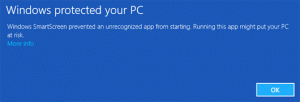Herstel de Missing Microsoft Software Shadow Copy Provider-service
Microsoft Software Shadow Copy Provider-service, ook wel bekend als swprv, is een ingebouwde service die bestaat in moderne Windows-versies. Het neemt deel aan het maken van herstelpunten. Als de configuratie beschadigd is, of om een of andere reden het swprv service ontbreekt, kunt u geen herstelpunten beheren.
Als je op de Systeem beveiliging... knop in het dialoogvenster Systeemeigenschappen > Beveiliging (SystemPropertiesProtection.exe), ziet u mogelijk fouten 0x81000203 of 0x81000202, waarin staat dat Systeemherstel een fout heeft aangetroffen en dat u moet proberen Systeemherstel opnieuw uit te voeren.
Als u de gebeurtenisviewer aanvinkt, zult u merken dat er voor de standaard VSS-provider een fout als deze is: Fout bij het maken van COM-klasse VSS-provider CLSID {65ee1dba-8ff4-4a58-ac1c-3470ee2f376a} SW_PROV 0x80070424-service niet geïnstalleerd.
Dit kan erop duiden dat sommige gebruikers- of defecte software het swprv service of heeft de configuratie ervan gewijzigd.
Open allereerst de module Services; daarvoor drukt u op
Winnen + R, typendiensten.msc. Zoek naar de volgende twee services:
-
Volumeschaduwkopie (VSS) moet aanwezig zijn en het opstarttype moet zijn ingesteld op handmatig.
-
Microsoft Software Shadow Copy Provider (swprv) moet aanwezig zijn en ook ingesteld op handmatig.
Als uw services "Uitgeschakeld" hebben als opstartstatus, wijzigt u deze in "Handmatig".
Maar als de swprv niet wordt vermeld in uw Services-dialoogvenster, moet u deze herstellen om de functies Systeembeveiliging en Schaduwkopie te herstellen.
Herstel de Microsoft Software Shadow Copy Provider-service (swprv)
- Open opdrachtprompt als beheerder; voor dat soort
cmd.exein Zoekopdracht en selecteer het juiste item. - Typ de volgende drie opdrachten een voor een om de defecte serviceconfiguratie (indien aanwezig) te verwijderen:
netto stop vsnet stop swprvsc verwijder swprv
- Herstel nu de Shadow Copy Provider-service met de volgende opdracht:
sc create swprv binPath= C:\Windows\System32\svchost.exe DisplayName= "Microsoft Volume Shadow Copy Service software provider" type= own start= demand error= normal depend= rpcss obj= LocalSystem. - Open nu de Register-editor met de regedit opdracht (druk op Winnen + R > typen
regedit> druk Binnenkomen). - Open de volgende sleutel: HKEY_LOCAL_MACHINE\SYSTEM\CurrentControlSet\services\swprv.
- Dubbelklik in het rechterdeelvenster op het Afbeeldingspad tekstwaarde en stel deze in op
svchost.exe -k swprv. - Klik nu met de rechtermuisknop op het swprv sleutel in het linkerdeelvenster en maak een nieuwe sleutel aan Parameters.
- Maak daar een nieuwe aan ServiceDlltekenreekswaarde uitbreidenen stel deze in op %Systemroot%\System32\swprv.dll.
- Als u klaar bent, start u Windows opnieuw op en opent u het
diensten.msc. De Microsoft Software Shadow Copy Provider-service wordt gepresenteerd. Je zult er mee kunnen beginnen.
Dat is het!
💡Opmerking: als je alles hierboven hebt gedaan, maar de service niet start, is een van de onderdelen mogelijk niet meer geregistreerd. Ga als volgt te werk om ze te registreren.
Registreer swprv-servicecomponenten
Open een nieuwe opdrachtprompt als beheerder en voer de volgende opdrachten een voor een uit.
regsvr32 /s C:\Windows\system32\ole32.dll. regsvr32 /s C:\Windows\system32\oleaut32.dll. regsvr32 /s C:\Windows\system32\vss_ps.dll. regsvr32 /s /i C:\Windows\system32\swprv.dll. regsvr32 /s /i C:\Windows\system32\eventcls.dll. regsvr32 /s C:\Windows\system32\es.dll. regsvr32 /s C:\Windows\system32\stdprov.dll. regsvr32 /s C:\Windows\system32\vssui.dll. regsvr32 /s C:\Windows\system32\msxml.dll. regsvr32 /s C:\Windows\system32\msxml3.dll. regsvr32 /s C:\Windows\system32\msxml4.dll. vssvc /register
Het is een goed idee om de registervermeldingen opnieuw te controleren, vooral de Afbeeldingspad En Parameters\ServiceDll waarden. Nu zou de service zonder problemen moeten werken.
Als je dit artikel leuk vindt, deel het dan via de knoppen hieronder. Het zal niet veel van je vergen, maar het zal ons helpen groeien. Bedankt voor uw steun!